AndroidからiPhoneへLINEデータ移行するなら、通常のLINE内蔵機能利用するより、2週間以前のデータも含めてすべてのデータを簡単に移行できます。
「大切な予定がある」「明日忘れてはいけないものがある」という時に、LINEをリマインダー代わりにできる機能が非常に便利です。

本記事では、LINEをリマインダー代わりにできる「リマインくん」について、使い方や登録方法を解説します。「リマインくん」の利用を検討している方は、ぜひ参考にしてください。
Part1:LINEリマインダーの使い方
「リマインくん」は、リマインドして欲しい内容と日時をメッセージで送り設定しておくだけで、その時間になるとLINEのトークで通知してくれるbotアカウントです。
専用のアプリではなく、リマインくんのアカウントを友だち追加するだけで利用できるため非常に便利。ここでは、リマインくんの使い方を解説します。

1. 新予定を登録する方法
新しい予定を登録する手順
Step 1.リマインドしてほしい予定をメッセージで送信・登録
Step 2.登録した予定を通知する日時を指定
Step 3.日時指定後、リマインくんから確認メッセージが届けば完了
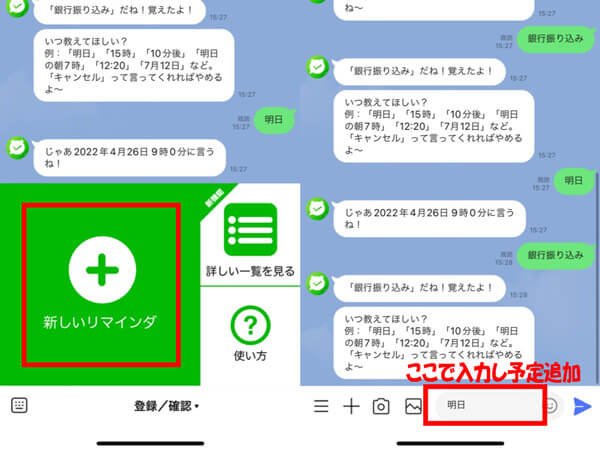
通知する日時は、「10分後」や「◯月◯日の◯時」のように具体的な日時を指定する必要があります。「少ししたら」などの曖昧な表現だと、日時が登録されないので注意しましょう。また、具体的な時刻を設定しなかった場合は、自動的に午前9時に時間がセットされます。
2. 繰り返し登録する方法
リマインくんは、「毎日」「毎週◯曜日」のように繰り返しの予定も登録可能です。
登録方法は、通知する日時を決める際に「毎日」や「毎週◯曜日」とメッセージを送信するだけなので使いやすいでしょう。
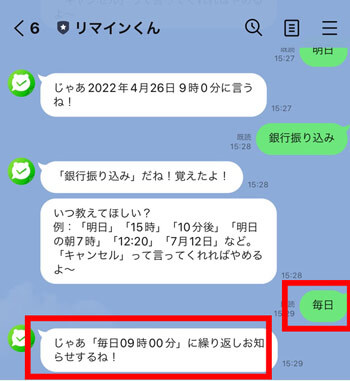
3. 予定をキャンセルする方法
予定をキャンセルする方法は、日時の指定前か指定後かで異なります。日時の指定前であれば、「キャンセル」とメッセージを送ると予定の取り消しが可能です。
日時指定後の取り消し手順
Step 1.リマインくんのメニューにある「詳しい一覧をみる」をタップ
Step 2.登録済みの予定一覧を表示し、「×」ボタンをタップ
Step 3.「消す」を選択するとキャンセル完了
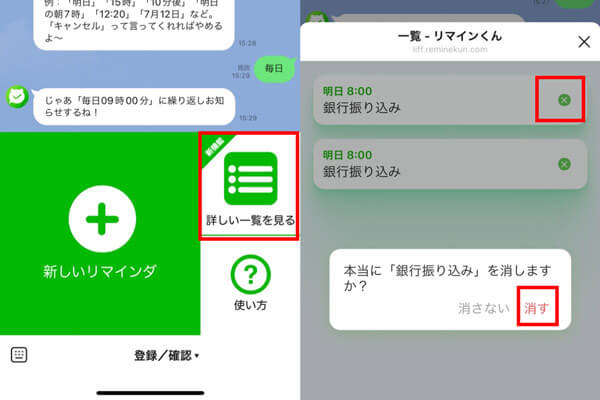
繰り返しの予定をキャンセルする場合は、「繰り返し」タブから同様の手順でキャンセル可能です。また、カレンダーからも予定を取り消せます。
4. 予定を一覧から確認する方法
登録した予定を一覧から確認する方法は、以下の通りです。
Step 1.メニューから「詳しい一覧をみる」をタップ
Step 2.「一覧」「繰り返し」「カレンダー」の各タブで登録済みの予定を確認
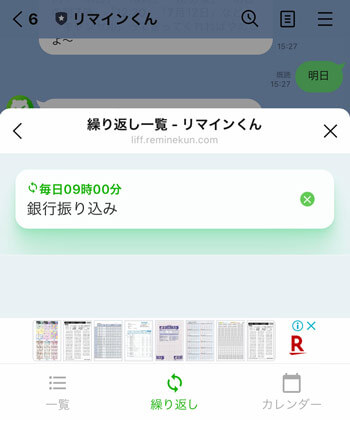
「一覧」には一度限りのリマインド、「繰り返し」には繰り返し予定の一覧、「カレンダー」には全ての予定が表示されます。
Part2:リマインダーをグループに追加する方法
リマインくんはbotアカウントなので、LINEのグループに追加できます。
追加方法は、友達の招待からリマインくんを追加するだけと非常に簡単。リマインくんを招待すると、すぐにリマインダー機能を使用できます。
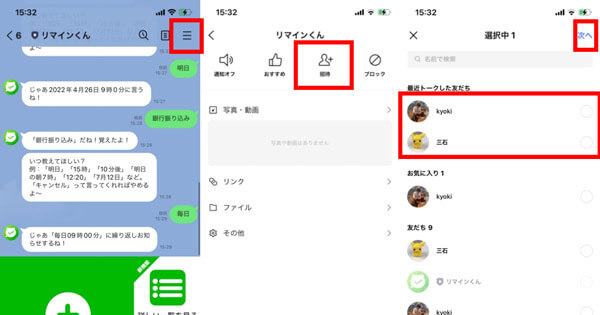
Part3:リマインくんをグループから退会する方法
リマインくんをグループから退会させたい場合は、「リマインくん bye」とメッセージに送信するだけです。自動で退会し、それまでに登録していた予定がリセットされます。
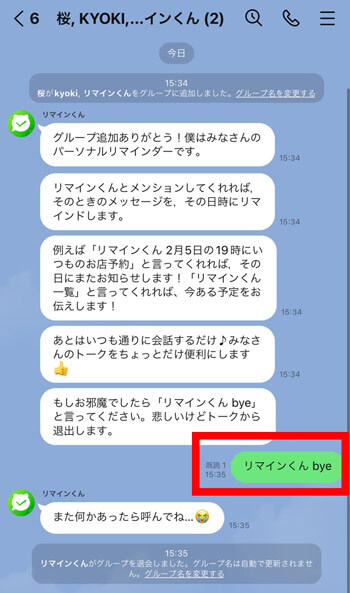
もう一度リマインくんを招待すればグループに追加できますが、予定が登録されていない状態になっているので、注意しましょう。
Tips:AndroidとiOSの間へ自由にトークを転送する方法
リマインダーの使い方はよくご存じでしょうか?ここではLINEに関する最も使いやすいソフトを紹介します。みんな機種変更する際、一番困るのは異OS間機種変したい場合、LINEなどのSNSトーク履歴などを転送できないことでしょう、今ならそんな困りを簡単に解決できます。
それはLINEデータをバックアップ&引き継ぎするソフト - 「iTransor for LINE」を使うことです。機種変更しないの日常生活でも、無料でLINEデータを管理したり、保存したり、閲覧することができます。大変便利なソフトです。
具体的な異OS間LINEデータ転送する手順:
Step 1.iTransor for LINEがインストールされたパソコンに端末とUSBで接続して、左側の一番上にある「Android/iOSからiOSへLINEデータを転送」を選択して「スタート」をクリックします。

Step 2.画面の指示に従って、GoogleドライブでLINEのデータを先にバックアップします。

Step 3.Android端末側で任意の暗証番号を入力し「データをバックアップ」をタップして、次にPC側でも同じ暗証番号を入力し、「完了」をクリックします。

Step 4.Android端末側の「設定」を開き、「アプリ」→「iTransor Assistant」→「権限」の順に進んで、ストレージの権限を「オン」にします。

Step 5.最後に画面の指示に従い、転送先のiPhoneにて同じLINEアカウントでログインします。

以上の手順に従って、確実にLINEデータを異OS間転送することができます。iPhoneからAndroidに転送する場合はもっと簡単な手順で済みますので、ぜひ試してみてください!
異OS間LINEデータ転送のチュートリアルビデオをご覧ください!
まとめ
本記事では、LINEリマインダー機能の「リマインくん」について、使い方や予定の登録方法などを解説しました。「リマインくん」の利用を考えている方は、参考にしてください。また、AndroidからiPhoneに機種変更した場合に、LINEのトークが引き継げず困っている方は、「iTransor for LINE」を無料でダウンロードするのがおすすめです。


